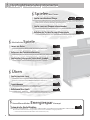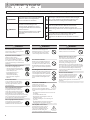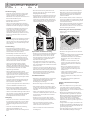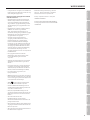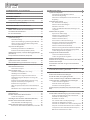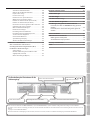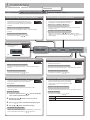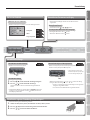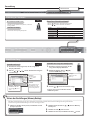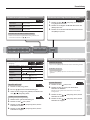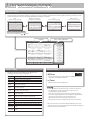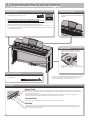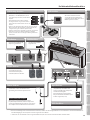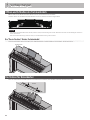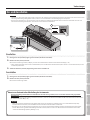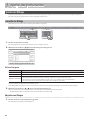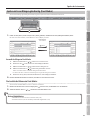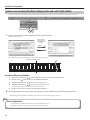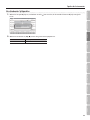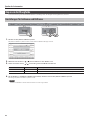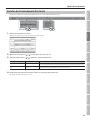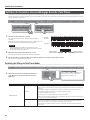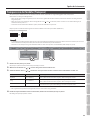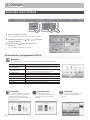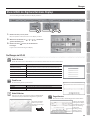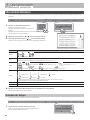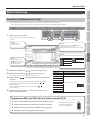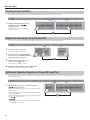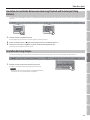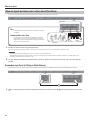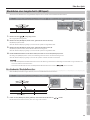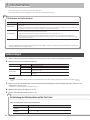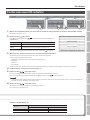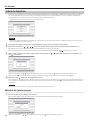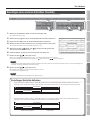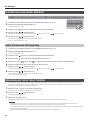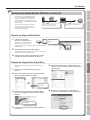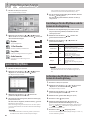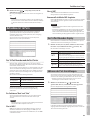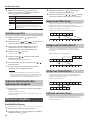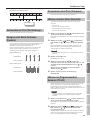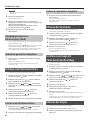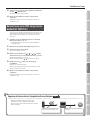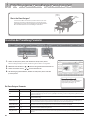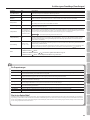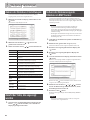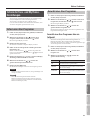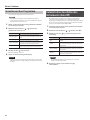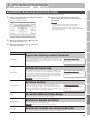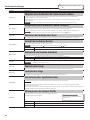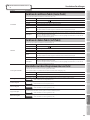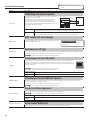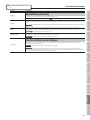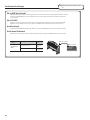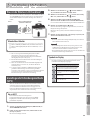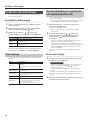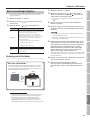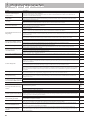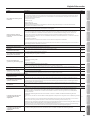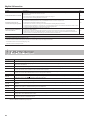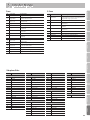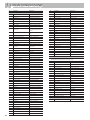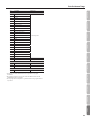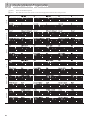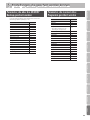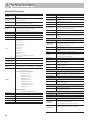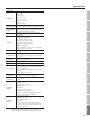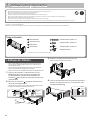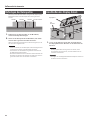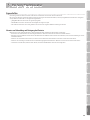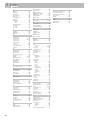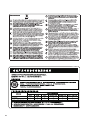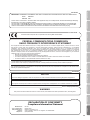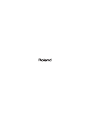Roland HPi-50 Bedienungsanleitung
- Kategorie
- Empfänger
- Typ
- Bedienungsanleitung

Bedienungsanleitung

&
Die Möglichkeiten des Instrumentes
&
Spielen des Pianos
e
Spielen verschiedener Klänge
Das Instrument besitzt verschiedene Klänge unterschiedlicher Klangkategorien, die frei gewählt
werden können. Sie können zwei Klänge gleichzeitig spielen.
e
Spielen von zwei Klängen nebeneinander
Sie können zwei Klänge nebeneinander legen und getrennt voneinander spielen.
e
Aufteilen der Tastatur für zwei Klavierspieler
Sie können die Klaviatur teilen und separate Bereiche für zwei Klavierspieler bereit stellen.
S. 21
S. 20
S. 22
S. 26
&
Musikalische Spiele
e
Lernen von Noten
Erfahren Sie die Welt der Musik mithilfe unterhaltsamer Animationen.
e
Verbessern der Tonhöhenerkennung
Testen Sie Ihr Gehör mit Tonhöhenübungen wie “Flash Card” oder “Twin Piano Game”.
e
Spielerisches Erlernen der Noten durch Symbole
Spielen Sie Noten anhand sich abwärts bewegenden Balken-Symbole.
S. 28
S. 28
S. 28
&
Üben
e
Spielen zu einem Song
Spielen Sie zu einem Song, dessen Notation im Display dargestellt wird (Visual Lesson).
Erreichen Sie Ihren persönlichen Medaillenstatus (Medal Collection).
e
Fingerübungen
Sie können Ihren Fingersatz trainieren (Finger Exercises).
e
Aufnehmen Ihres Spiels
Sie können Ihr eigenes Spiel aufzeichnen und zur Kontrolle wieder abspielen.
S. 29
S. 29
S. 36
&
Umweltfreundliches Energiespar Konzept
e
Automatische Abschaltfunktion
Das Instrument wird automatisch ausgeschaltet, wenn Sie dieses 30 Minuten nicht gespielt haben.
* Sie können das Automatische Abschalten auch de-aktivieren (S. 52).
S. 52
2

&
Erstellen eigener Songs
e
Eigene Songs aufnehmen
Sie können zu einem Rhythmus spielen.
Sie können Mehrspuraufnahmen durchführen (16 Part Recorder).
e
Editieren der Songdaten
Sie können die eingespielten Daten nachträglich bearbeiten (Song Editor).
e
Erstellen einer CD
Sie können einen selber eingespielten Song auf einen Rechner kopieren und dort auf eine CD brennen
(Audio Conversion).
S. 43
S. 42
S. 44
S. 41
&
Anpassen des Klangs (Piano Designer)
e
Die Tastaturdynamik
Sie können das Dynamikverhalten der Klaviatur an Ihr Spiel anpassen.
e
Die Klangbrillianz
Sie können den Grad der Helligkeit bzw. der Dämpfung des Klangs bestimmen.
e
Einstellen des Pianodeckels
Sie können durch Önen bzw. Schließen des virtuellen Pianodeckels den Grad der Helligkeit bzw. der
Dämpfung des Klangs bestimmen.
S. 48
S. 48
S. 48
&
Praktische Funktionen
e
Umschalten der Notationsanzeige
Sie können bestimmen, welches Notensystem im Display angezeigt werden soll.
e
Verwenden des HPi-50 als einfaches Piano
Sie können den Tastaturdeckel in die “Classic Position” setzen und das HPi-50 als einfaches Piano nutzen.
e
Verbindung zu Smartphones und Tablets
Mithilfe eines Wireless USB-Adapters können Sie das HPi-50 mit einem Smartphone bzw. Tablet verbinden
und entsprechende Musik apps verwenden.
S. 14
S. 18
S. 13
S. 59
3
Kurzanleitung Vorbereitungen Spielen Übungen Üben Aufnehmen Piano Designer
Einstellungen
AnhangFunktionen

WARNUNG
Gerät und Netzadapter nicht modizieren
Das Instrument bzw. der Netzadapter
dürfen nicht geönet oder in irgendeiner
Weise verändert werden.
Reparaturen nicht selbst ausführen
Nehmen Sie keine eigenen
Reparaturversuche vor. Überlassen Sie
dieses einem qualizierten Techniker
Ihres Roland Service-Centers (siehe “Liste
der Roland-Vertretungen“ am Ende dieser
Anleitung).
Unverträgliche Umgebungen vermeiden
Vermeiden Sie Umgebungen mit:
• extremen Temperaturen (z.B. direkte
Sonneneinstrahlung, direkte Nähe zu
einem Heizkörper usw.)
• Feuchtigkeit bzw. zu hoher
Luftfeuchtigkeit, Regen
• Staub, Rauchentwicklung
• Luft mit zu hohem Salzgehalt
• Vibration.
Keine instabilen Flächen
Sorgen Sie dafür, dass das Gerät bzw.
der Ständer auf einer ebenen, stabilen
Unterlage aufgestellt wird, auf der es
nicht wackeln kann.
Nur das beigefügte Netzteil benutzen
Verwenden Sie nur den dem Gerät
beigefügten Netzadapter. Achten Sie
immer auf eine stabile Stromversorgung
(siehe Aufschrift auf dem Netzadapter).
Die Benutzung von anderen Netzadaptern
mit ggf. unterschiedlicher Polarität oder Spannung
kann sowohl das Gerät als auch den Netzadapter
beschädigen bzw. zu Kurzschlüssen führen.
Nur das beigefügte Netzkabel benutzen
Verwenden Sie nur das dem Gerät
beigefügte Netzkabel. Benutzen Sie das
Netzkabel nicht mit anderen Geräten.
WARNUNG
Netzkabel nicht belasten bzw. beschädigen
Vermeiden Sie Beschädigungen des
Netzkabels. Knicken Sie es nicht, treten
Sie nicht darauf und stellen Sie keine
schweren Gegenstände auf das Kabel
Keine zu hohen Lautstärken
Betreiben Sie das Instrument immer mit
einer moderaten Lautstärke, auch wenn
Sie Kopfhörer verwenden. Wenn Sie eine
Beeinträchtigung Ihres Gehörs feststellen,
suchen Sie sofort einen Gehörspezialisten
auf.
Keine Flüssigkeiten in der Nähe des Gerätes
Achten Sie darauf, dass Gegenstände (z.B.
brennbare Materialien, Münzen, Nadeln)
oder Flüssigkeiten (z.B. Wasser, Getränke)
nicht in das Instrument gelangen. Stellen
Sie keine Gefäße mit Flüssigkeit auf das
Gerät.
Ausschalten bei Fehlfunktionen
Unterbrechen Sie sofort die
Stromversorgung, ziehen Sie das
Netzkabel aus der Steckdose und
wenden Sie sich in folgenden Fällen an
Ihren Roland-Vertragspartner bzw. Ihr Roland Service
Center:
• Das Netzteil, das Stromkabel oder der Stecker sind
beschädigt
• Aus dem Gerät tritt Rauch aus
• Gegenstände oder Flüssigkeiten sind in das
Instrument gelangt
• Das Gerät ist im Regen oder anderweitig nass
geworden
• Das Gerät funktioniert nicht normal oder die
Wiedergabe hat sich deutlich verändert.
Aufsichtspicht von Erwachsenen
In Haushalten mit Kindern sollte ein
Erwachsener solange für Aufsicht
sorgen, bis das betreende Kind das
Instrument unter Beachtung aller
Sicherheitsvorschriften zu bedienen weiß.
WARNUNG
Beschädigungen vermeiden
Bewahren Sie das Instrument vor heftigen
Stößen, und lassen Sie es nicht fallen.
Nicht zu viele Geräte an einer Steckdose
Vermeiden Sie es, das Instrument mit
vielen anderen Geräten zusammen an
derselben Steckdose zu betreiben. Ganz
besonders vorsichtig sollten Sie bei der
Verwendung von Verlängerungen mit
Mehrfachsteckdosen sein: Der Gesamtverbrauch aller
an sie angeschlossenen Geräte darf niemals die in Watt
oder Ampére angegebene zulässige Höchstbelastung
überschreiten! Eine übermäßige Höchstbelastung
durch zu hohen Stromuss kann das Kabel bis zum
Schmelzen erhitzen.
Einsatz des Gerätes im Ausland
Bevor Sie das Gerät im Ausland benutzen,
sollten Sie Ihren Roland-Vertragspartner
bzw. Ihr Roland Service Center zu Rate
ziehen. Eine Liste der internationalen
Roland-Vertretungen nden Sie am Ende dieser
Anleitung.
&
SICHERHEITSHINWEISE
Dieses Zeichen wird verwendet, um auf
das Risiko von Verletzungen oder
Materialschäden hinzuweisen, die bei
unsachgemäßem Gebrauch des Gerätes
entstehen können.
* Die o.g. Faktoren beziehen sich sowohl
auf häusliches Inventar als auch auf
Haustiere.
Diese Warnungen sollen auf die Gefahren
hinweisen, die bei unsachgemäßem
Gebrauch des Gerätes bestehen.
Dieses Symbol weist auf Dinge hin, die zu tun sind.
Das Symbol im Kreis deniert diese Aktion näher
(Beispiel: Das Zeichen links besagt, dass der
Netzstecker des Gerätes aus der Steckdose zu ziehen
ist).
Dieses Symbol macht auf wichtige Hinweise und
Warnungen aufmerksam. Das Zeichen im Dreieck gibt
eine genaue Denition der Bedeutung (Beispiel: Das
Zeichen links weist auf allgemeine Gefahren hin).
Dieses Symbol weist auf Dinge hin, die zu unterlassen
sind. Das Symbol im Kreis deniert dieses Verbot
näher (Beispiel: Das Zeichen links besagt, dass das
Gerät nicht geönet bzw. auseinandergenommen werden
darf.)
SICHERHEITSHINWEISE
Hinweise zur Vermeidung von Feuer, elektrischen Schlägen oder Verletzungen von Personen
WARNUNG
VORSICHT
4

SICHERHEITSHINWEISE
VORSICHT
Für ausreichende Belüftung sorgen
Stellen Sie das Instrument so auf,
dass eine ausreichende Belüftung für
das Instrument und den AC-Adapter
sichergestellt ist.
Beim Anschließen an Steckdose das Kabel am Stecker
greifen
Ziehen Sie beim Lösen des
Netzanschlusses immer am Stecker des
Netzteils und niemals am Kabel, um das
Reißen der Adern zu vermeiden.
Reinigung des Netzsteckers
Lösen Sie den Netzanschluss in
regelmäßigen Zeitabständen und
reinigen Sie das Netzteil mit einem
trockenen Tuch, um die Steckerstifte von
Staub und anderem Schmutz zu befreien.
Außerdem sollten Sie den Netzanschluss lösen, wenn
Sie das Gerät längere Zeit nicht verwenden möchten.
Bedenken Sie, dass Staub zwischen dem Netzstecker
und der Anschlussbuchse zu einer mangelhaften
Isolierung führen und einen Brand verursachen kann.
Sicherer Umgang mit Kabeln
Sorgen Sie dafür, dass sich die Kabel
und Leitungen nicht verdrehen oder
verheddern. Achten Sie außerdem darauf,
dass sich jegliche Kabel und Leitungen
außerhalb der Reichweite von Kindern benden.
Das Gerät nicht belasten
Steigen Sie niemals auf das Gerät, und
stellen Sie keine schweren Gegenstände
darauf ab.
Netzteil nicht mit nassen Händen einstecken oder
abziehen
Fassen Sie das Netzteil und seine Stecker
niemals mit feuchten oder nassen
Händen an.
Hinweis für den Transport
Wenn Sie das Instrument bewegen bzw.
transportieren möchten, trennen Sie
nicht nur den Netzadapter vom Gerät,
sondern auch alle zu externen Geräten
führenden Kabel. Der Transport sollte
von mindestens zwei Personen durchgeführt werden.
Beachten Sie außerdem die folgenden Hinweise für
den Transport.
• Stellen Sie sicher, dass die Schrauben, welche das
Piano mit dem Ständer verbinden, fest angezogen
sind.
• Entfernen Sie den Netz-Adapter.
• Entfernen Sie alle Kabel von externen Geräten.
• Nehmen Sie den Notenständer ab.
Vor der Reinigung vom Stromnetz trennen
Wenn Sie das Instrument reinigen wollen,
schalten Sie es vorher aus, und ziehen
Sie den Netzstecker aus der Steckdose
(S. 72).
Maßnahmen bei Gewitter
Bei Gewitter sollten Sie das Gerät vom
Stromnetz trennen.
VORSICHT
Vorsicht bei Önen bzw. Schließen des Tastaturdeckels
Wenn Sie den Tastaturdeckel önen bzw.
schließen, achten Sie darauf, sich nicht
die Hand zu verletzen. Kinder sollten den
Deckel nicht selbständig önen oder
schließen.
Kleine Gegenstände außerhalb der Reichweite von
Kindern aufbewahren
Bewahren Sie kleine Gegenstände immer
außerhalb der Reichweite von Kindern
auf. Bei diesem Instrument:
• Stereo-Klinkenstecker-Adapter des
verwendeten Kopfhörers (S. 17)
• Schrauben (S. 72)
Hinweis zum Erdungsanschluss
Bewahren Sie kleine Gegenstände wie
die Schraube des Erdungsanschlusses
außerhalb der Reichweite von Kindern
auf. Wenn Sie die Schraube wieder
anbringen, achten Sie darauf, dass diese
fest genug angezogen wird.
5
Kurzanleitung Vorbereitungen Spielen Übungen Üben Aufnehmen Piano Designer
Einstellungen
AnhangFunktionen

Stromversorgung
• Verwenden Sie keine Stromkreise, durch die auch
Geräte gespeist werden, die störende Geräusche
erzeugen, z.B. Motoren, Waschmaschinen,
Kühlschränke oder Lichtsysteme. Verwenden Sie bei
Bedarf ein Geräuschlter-System.
• Der Netzadapter erwärmt sich während des
Betriebes. Dieses ist normal.
• Wenn Sie neue Kabelverbindungen vornehmen,
schalten Sie vorher alle Geräte aus, um eventuellen
Fehlfunktionen bzw. Beschädigungen vorzubeugen.
• In der Werksvoreinstellung wird das HPi-50 nach
der im System eingestellten Zeit automatisch
ausgeschaltet, wenn es in der Zwischenzeit
nicht gespielt bzw. bedient wurde. Wenn Sie die
automatische Abschaltung de-aktivieren möchten,
stellen Sie den Parameter “AUTO OFF” auf “OFF”
(siehe S. 52).
WICHTIG
Die vor der automatischen Abschaltung geänderten,
aber noch nicht gesicherten Einstellungen gehen
verloren. Speichern Sie daher wichtige Änderungen
immer aktiv, bevor Sie das Instrument längere Zeit
nicht verwenden.
Positionierung
• Die Positionierung in der Nähe von grossen
Verstärkern kann Brummgeräusche zur Folge haben.
Vergrößern Sie in diesem Fall den Abstand zwischen
diesem Instrument und dem Verstärker.
• Die Aufstellung in der Nähe von Radios und
Fernsehern kann deren Empfang beeinträchtigen.
• Schnurlose Telefone und Funktelefone können,
sobald Sie in der Nähe des Instruments betrieben
werden, Störgeräusche hervorrufen. Betreiben Sie
daher Telefone nicht in der Nähe des Gerätes.
• Setzen Sie das Instrument keinen extremen
Temperaturen aus (z.B. Sonneneinstrahlung,
Heizkörper). Die Gehäuseoberäche kann dadurch
beschädigt werden. Dieses kann ebenfalls passieren,
wenn das Instrument direkt mit einer starken
Lichtquelle angestrahlt wird.
• Wenn das Gerät Temperaturunterschieden
ausgesetzt war (z.B. nach einem Transport), warten
Sie, bis sich das Instrument der Raumtemperatur
angepasst hat, bevor Sie es einschalten, ansonsten
können durch Kondensierungs-Flüssigkeit Schäden
verursacht werden.
• Legen bzw. stellen Sie keine Gegenstände auf das
Instrument, welche die Oberäche beschädigen
können (z.B. einen Schlüsselbund).
• Legen Sie keine Gegenstände auf der Klaviatur ab, da
ansonsten Fehlfunktionen auftreten können.
• Befestigen Sie keine Aufkleber auf der Tastatur,
da sich eventuelle Rückstände ggf. nicht mehr
entfernen lassen bzw. die Tasten verfärben können.
• Stellen Sie keine Gefäße mit Flüssigkeit auf das Gerät
und vermeiden Sie, dass das Gerät mit Sprühmitteln
(z.B. Haarspray) Kontakt bekommt. Wischen Sie
Feuchtigkeit mit einem trockenen Tuch ab.
Reinigung
• Verwenden Sie ein trockenes oder feuchtes, weiches
Tuch. Verwenden Sie klares Wasser oder ein mildes
neutrales Reinigungsmittel, und trocknen Sie die
Oberäche immer gründlich mit einem weichen
Tuch.
• Verwenden Sie keinesfalls Benzin, Verdünnung,
Alkohol oder ähnliche Mittel, da die
Geräteoberache verfärbt oder beschädigt werden
kann.
• Die Pedale sind aus Messing. Verwenden Sie zur
Reinigung der Pedale ein entsprechendes Spezial-
Reinigungsmittel für Messing.
• Bei Instrumenten, deren Einzelteile partiell aus Holz
gefertigt sind, kann es vorkommen, dass durch das
natürliche Arbeiten des Rohstoes Holz sich nach
einiger Zeit die Schrauben lockern. Überprüfen Sie
daher regemäßig den Sitz der unten beschriebenen
Schrauben und ziehen Sie diese ggf. wieder fest.
Reparaturen und Datensicherung
• Beachten Sie, dass beim Reparieren des Instrumentes
alle User-Daten verloren gehen können. Wichtige
Daten sollten Sie daher vorher sichern. Obwohl
Roland bei Reparaturen versucht, mit User-Daten
vorsichtig umzugehen, ist ein Datenerhalt bei
Reparaturen oft nicht möglich.
• Auch während Ihrer Arbeit sollten Sie Ihre Daten
regelmäßig sichern, damit bei einer Fehlbedienung
bzw. einer Fehlfunktion Ihres Instrumentes die Daten
nicht verloren sind.
• Sind interne oder extern gesicherte Daten verloren
gegangen oder extern gesicherte Daten beschädigt,
können diese nicht mehr wiederhergestellt werden.
Roland übernimmt keine Haftung für eventuelle
Datenverluste und die Folgen, die aufgrund einer
solchen Situation auftreten können.
Zusätzliche Hinweise
• Behandeln Sie das Instrument mit der notwendigen
Sorgfalt, speziell die Bedienelemente und die
Anschlussbuchsen, um Fehlfunktionen bzw.
Beschädigungen vorzubeugen.
• Drücken bzw. schlagen Sie nicht auf das Display.
• Wenn Sie Kabel verbinden oder abziehen, greifen
Sie immer am Stecker und nicht am Kabel selbst, um
Kurzschlüsse durch Beschädigungen des Kabels zu
vermeiden.
• Stellen Sie die Lautstärke nicht zu hoch ein, und
verwenden Sie bei Bedarf Kopfhörer. Stellen Sie auch
bei Verwendung eines Kopfhörers die Lautstärke
nicht zu hoch ein.
• Beachten Sie, dass das Spielen auf der Tastatur
mechanische Spielgeräusche erzeugt. Stellen Sie
sicher, dass diese Spielgeräusche nicht zu laut sind.
• Wenn Sie das Gerät transportieren möchten,
verwenden Sie die Originalverpackung oder ein
stabiles Softcase bzw. Tour-Hardcase.
• Achten Sie darauf, dass der Notenständer nicht
beschädigt wird.
• Verwenden Sie nur Audiokabel ohne integrierten
Widerstand, da ansonsten die Lautstärke deutlich
reduziert wird. Befragen Sie im Zweifelsfall Ihren
Roland-Vertragspartner bzw. den Hersteller des
verwendeten Kabels.
• Falls Sie Haustiere besitzen, achten Sie darauf, dass
sich diese bei Schließen des Tastaturdeckels nicht auf
der Klaviatur benden. Sie sollten Haustiere generell
vom Instrument fernhalten.
• Kinder sollten den Tastaturdeckel nur unter Aufsicht
einer erwachsenen Person önen bzw. schließen.
Der Notenständer sollte nur von einer erwachsenen
Person auf- bzw. abgebaut werden.
Verwendung von externen Speichern
• Stellen Sie sicher, dass der USB-Speicher fest
eingesteckt ist.
• Berühren Sie nicht die elektrischen Kontakte des
USB-Anschlusses. Achten Sie darauf, dass die
Kontakte nicht verschmutzen.
• Beachten Sie die folgenden Hinweise zu USB Flash-
Speichern.
• Um eine Beschädigung durch statische Elektrizität
vorzubeugen, entladen Sie die statische
Elektrizität durch Berühren eines metallischen
Gegenstandes, bevor Sie den USBSpeicher
berühren.
• Berühren Sie nicht die Kontakte des USB-
Speichers und achten Sie darauf, dass diese
keinen Kontakt zu metallischen Oberächen
bekommen.
• Biegen Sie den USB-Speicher nicht, lassen
Sie diesen nicht fallen, und setzen Sie den
USB-Speicher keinen Erschütterungen bzw.
Vibrationen aus.
• Setzen Sie den USB-Speicher keinen
Hitzestrahlungen aus (z.B. direktes Sonnenlicht in
einem geschlossenen Raum).
• Achten Sie darauf, dass der USB-Speicher nicht
nass wird.
• Der USB-Speicher darf nicht geönet bzw.
modiziert werden.
Hinweise zur Notationsanzeige im
Display
• Wenn Sie das Playback eines Songs starten, kann
es eine Weile dauern, bis die Noten im Display
dargestellt werden, da die Daten direkt aus dem
Favorites-Bereich oder von einem USB Flash-Speicher
ausgelesen werden.
• Die Notenanzeige im Display basiert auf den im
ausgewählten SMF-Song enthaltenen Spieldaten.
Dabei liegt die Priorität auf der Lesbarkeit anstelle
auf einer absolut präzisen Abbildung der Noten-
Positionen. Daher kann es in einigen Fällen
vorkommen, dass die Notenanzeige im Display
nicht mit einer Partitur des gleichen Songs zu 100%
übereinstimmt.
• In einigen Fällen ist es möglich, das Textdaten oder/
und Noten sich außerhalb des Abbildungsbereiches
des Displays benden und daher nicht korrekt oder
gar nicht angezeigt werden.
• Es ist nicht möglich, Noten eines Audio-Songs (z.B.
Audio-CD, WAV-Datei) im Display anzuzeigen.
&
WICHTIGE HINWEISE
6

WICHTIGE HINWEISE
• In einigen Fällen ist es möglich, dass bei Aufrufen der
Notationsanzeige bzw. Wechseln des Tracks der Song
wieder ab Beginn abgespielt wird.
Hinweise zu den Copyright-Vorschriften
und Warenzeichen
• Die kommerzielle Verwendung der Notation (z.B.
mithilfe der Export-Funktion dieses Instrumentes)
von kopiergeschütztem Songmaterial unterliegt
den gesetzlichen Copyright-Bestimmungen und ist
ohne Genehmigung des Copyright-Inhabers nicht
gestattet.
• Das Aufzeichnen, Vertreiben, Verkaufen, Verleihen,
Auühren oder Senden von geschütztem
Audio- und Videomaterial (vollständig oder in
Ausschnitten) unterliegt den gesetzlichen Copyright-
Bestimmungen und ist ohne Genehmigung des
Copyright-Inhabers nicht gestattet.
• Verwenden Sie dieses Gerät nicht mit per
Copyright geschützten Audiodaten, wenn Sie
keine Genehmigung des Copyright-Inhabers
besitzen. Roland übernimmt keine Haftung für
Forderungen, die sich auf Grund der Verletzung der
Copyright-Bestimmungen ergeben können. Wenn
Sie Copyright-geschütztes Material für Ihre Arbeit
verwenden möchten, z.B. für die Veröentlichung
einer kommerziellen CD, befragen Sie einen
Copyright-Spezialisten oder lesen Sie entsprechende
Fach-Publikationen.
• Das Copyright der Inhalte dieses Gerätes
(Wellenformen, Styles, Patterns, Phrasen, Audio
Loops und Bilddaten) liegt bei der Roland
Corporation.
• Als Besitzer dieses Geräte haben Sie eine Lizenz für
die Nutzung dieser Daten für Ihre eigene Arbeit
erhalten.
• Es ist nicht gestattet, die o.g. Inhalte dieses Gerätes
in originaler oder veränderter Form kommerziell
anzubieten (Beispiel: Veröentlichen der Daten im
Internet, Verbreiten über Datenträger wie DVDs).
• Es is nicht möglich, Songs zu sichern, die
kopiergeschützt sind.
• MMP (Moore Microprocessor Portfolio) ist ein Patent
für die Architektur von Mikroprozessoren, entwickelt
von der Technology Properties Limited (TPL). Roland
ist ein Lizenznehmer der TPL Gruppe.
• XGlite ( ) ist ein eingetragenes Warenzeichen
bzw. Warenzeichen der Yamaha Corporation.
• Die Microsoft Bildschirm-Darstellungen in dieser
Anleitung durften mit Genehmigung der Microsoft
Corporation verwendet werden.
• Roland, GS, SuperNATURAL und DigiScore sind
eingetragene Warenzeichen bzw. Warenzeichen der
Roland Corporation in den USA und/oder anderen
Ländern.
• Alle anderen Firmennamen und
Produktbezeichungen sind eingetragene
Warenzeichen bzw. Warenzeichen des Inhabers der
jeweiligen Namensrechte.
• Microsoft, Windows, Windows Vista und DirectX sind
eingetragene Warenzeichen bzw. Warenzeichen der
Microsoft Corporation.
• iPhone und iTunes sind eingetragene Warenzeichen
bzw. Warenzeichen der Apple Inc.
• Die Notationsanzeige “Notation (Large, with note
names)” (S. 14) basiert auf E-Z Play ® Today Music
Notation der Hal Leonard Corporation USA.
E-Z Play ® Today Music Notation © 1975 by HAL
LEONARD CORPORATION
E-Z PLAY und EASY ELECTRONIC KEYBOARD MUSIC
sind eingetragene Warenzeichen der HAL LEONARD
CORPORATION
7
Kurzanleitung Vorbereitungen Spielen Übungen Üben Aufnehmen Piano Designer
Einstellungen
AnhangFunktionen

Erstellen eines Songs ...............................42
Spielen mit Rhythmen ................................42
Einstellungen für den Rhythmus und die
Automatische Begleitung .............................42
Aufzeichnen des Rhythmus und der Automatischen
Begleitung ............................................42
Aufnahme mit 16 Parts ...............................43
Das 16 Part Recorder-Display ..........................43
Editieren der Part-Einstellungen .......................43
Aufnahme eines Parts .................................44
Sichern der Aufnahmedaten bzw. Änderungen der
Songdaten ............................................44
Editieren der Songdaten ..............................44
Kopieren von Takten (Copy) ...........................44
Einfügen von Leertakten (Insert) .......................44
Löschen von Takten (Delete) ...........................44
Entfernen von Daten (Erase) ...........................44
Austauschen von Parts (Part Exchange) ................45
Korrigieren der Noten-Positionen (Quantize) ...........45
Transponieren eines Parts (Transpose) .................45
Editieren einzelner Noten (Note Edit) ..................45
Editieren von Programmwechsel-Nummern (PC Edit) ...45
Rückgängigmachen eines Editiervorgangs (Undo) .....46
Sichern der geänderten Songdaten ....................46
Einfügen eines Notationzeichens .....................46
Löschen eines Notationszeichens ......................46
Sichern der geänderten Songdaten ....................46
Editieren der Vorzeichen ..............................46
Erstellen eines Songs mit Taktartwechseln (Beat Map) . 46
Editieren des Tempos .................................46
Konvertieren eines SMF-Songs in eine Audiodatei
(WAV File) ............................................47
Erstellen eigener Pianoklänge (Piano Designer) ......48
Einstellen der Pianoklang-Parameter ..................48
Weitere Funktionen ................................50
Ändern der Notations-Einstellungen ..................50
Anzahl der Takte, die angezeigt werden ...............50
Sichern der Notenanzeige als Bilddatei im BMP-Format
...50
Sichern der Tone- und Rhythmus- Einstellungen .......51
Sichern eines User-Programms ........................51
Auswahl eines User-Programms .......................51
Verwalten von User-Programmen ......................52
Automatisches Ausschalten des Instrumentes (Auto
O) ..................................................52
Verschiedene Einstellungen .........................53
Grundsätzlicher Bedienvorgang im Function-Display ..53
Anpassen der Stimmung an andere Instrumente .......53
Einstellen der Temperierung ...........................53
Bestimmen der Tonart .................................53
Ein- und Ausschalten der Display-Anzeige .............53
Einstellen der Helligkeit des Displays ...................53
Einstellen der Lautstärke eines externen Audiogerätes .53
Abspielen einer Audiodatei mit Center Cancel-Funktion
...54
Transponieren einer Audiodatei (Audio Transpose) .....54
Oktavieren der Tonhöhe eines Tones ...................54
Die Möglichkeiten des Instrumentes. . . . . . . . . . . . . . . . . .2
SICHERHEITSHINWEISE ..............................4
WICHTIGE HINWEISE .................................6
Kurzanleitung ......................................10
Sichern der Einstellungen (Memory Backup) ..........12
Die Haupt-Anzeigen im Display .....................14
Die Bedienoberäche und Anschlüsse ...............16
Vorbereitungen ....................................18
Önen und Schließen des Tastaturdeckels ............18
Die Stützen für Notenbücher .........................18
Ein- und Ausschalten .................................19
Spielen des Instrumentes ...........................20
Spielen der Klänge ...................................20
Auswahl der Klänge ...................................20
Spielen mit zwei Klängen gleichzeitig (Dual-Modus) ....21
Spielen von zwei unterschiedlichen Klängen links
und rechts (Split-Modus) ..............................22
Anpassen der Klangfarbe .............................24
Einstellungen für Ambience und Brilliance .............24
Einstellen der Tastaturdynamik (Key Touch) ............25
Aufteilen der Tastatur in zwei unabhängige Bereiche
(Twin Piano) ..........................................26
Transponieren der Tonhöhe (Transpose) ..............27
Übungen ..........................................28
Spielerisches Lernen von Musik .......................28
Üben mithilfe des DigiScore Notations-Displays .......29
Üben Ihres Spiels ...................................30
Üben mit dem Metronom ............................30
Verändern des Tempos ................................30
Üben zu einem Song .................................31
Auswählen und Abspielen eines Songs ................31
Hinzufügen eines Vorzählers ..........................32
Registrieren eines Songs im Favorites-Bereich ..........32
Aufeinander folgendes Abspielen von Songs (All
Songs Play) ...........................................32
Einstellen der Lautstärke-Balance zwischen Song-
Playback und Tastaturspiel (Song Balance) .............33
Einstellen des Song-Tempos ...........................33
Üben des Spiels der linken oder rechten Hand (Part
Mute) .................................................34
Wiederholen eines Songabschnitts (AB Repeat) ........35
Die Aufnahme .....................................36
Vorbereitungen ......................................36
Erstellen einer neuen SMF-Aufnahme .................37
Sichern der Songdaten ................................38
Hinzufügen einer weiteren Aufnahme (Overdub) ......39
Erstellen einer neuen Audio-Aufnahme ...............40
Audio-Aufnahme mit SMF-Begleitung .................40
Anwendung der Center Cancel-Funktion ..............40
Brennen einer Audioaufnahme (WAV-Datei) auf eine CD ..
41
&
Inhalt
8

Inhalt
Mögliche Fehlerursachen ...........................62
Fehlermeldungen ..................................64
Liste der Klänge ....................................65
Liste der internen Songs ............................66
Liste der Akkord-Fingersätze ........................68
Einstellungen, die gesichert werden können .........69
Parameter, die über das MEMORY Backup gesichert
werden ..............................................69
Parameter, die in einem User-Programm gesichert
werden ..............................................69
Technische Daten ..................................70
Aufbauen des Instrumentes .........................72
Befestigen des Notenpultes ..........................74
Anschließen des Display-Kabels .......................74
Die Ivory Feel-Klaviatur .............................75
Index ..............................................76
Auswahl des Aufnahmeformats ........................54
Methode für die Overdub-Aufnahme ..................54
Kopieren eines Songs .................................54
Löschen eines Songs ..................................54
Initialisieren eines Speicherbereiches ..................54
Wirkungsweise des Damper-Pedals ....................54
Funktion des mittleren Pedals (Center Pedal) ...........55
Funktion des linken Pedals (Left Pedal) .................55
Umschalten von User-Programmen über ein Pedal .....55
Verbindung mit einem Sequenzer .....................56
MIDI-Sendekanal-Einstellungen .......................56
Bestimmen des CD-Typs ...............................56
Einstellungen für den USB-Treiber .....................56
Einstellungen für den USB Flash-Speicher ..............56
Steuern von Video-Equipment .........................56
Visual Control MIDI-Kanal. . . . . . . . . . . . . . . . . . . . . . . . . . . . . .56
Sprachführung im Display .............................57
Abrufen der Werksvoreinstellungen. . . . . . . . . . . . . . . . . . . .57
Die Wireless LAN-Funktion ..........................59
Was ist die Wireless LAN-Funktion? ....................59
Grundlegende Verbindungsmethode (WPS) ...........59
Die Wireless LAN-Einstellungen .......................60
Status-Anzeige ........................................60
Manuelle Verbindung zu einem Wireless LAN-
Zugrispunkt (Select AP) ..............................60
Weitere Einstellungen (Option) ........................61
Lesen Sie zuerst die Abschnitte “SICHERHEITSHINWEISE” (S. 4) und “WICHTIGE HINWEISE” (S. 6). Diese enthalten wichtige Informationen bzgl. des sicheren Betriebes
des Gerätes. Lesen Sie dann diese Anleitung ganz durch, um einen Überblick über alle Funktionen zu erhalten. Bewahren Sie die Anleitung auf und verwenden Sie diese als
Referenz.
Copyright © 2012 ROLAND CORPORATION
Alle Rechte vorbehalten. Vervielfältigung, als Print oder Datei, als Ganzes oder in Teilen, bedarf einer schriftlichen Genehmigung der ROLAND CORPORATION.
1
2
Die Beschreibung der Illustrationen für die
Bedienvorgänge
Beide Taster drücken.
Taster halten und einen anderen Taster drücken.
Reihenfolge-Nr. der Bedienschritte.
Mit den Cursor [ ] [ ][ ]
[ ]-Tastern auswählen.
Einen dieser Taster drücken.
9
Kurzanleitung Vorbereitungen Spielen Übungen Üben Aufnahme Piano Designer
Einstellungen
AnhangFunktionen

&
Kurzanleitung
Einstellen der Song-Lautstärke (Song Balance)
Durch Einstellen der Lautstärke für einen Song
können Sie die Lautstärke-Balance zwischen Song-
Playback und Lautstärke des Klangs der Tastatur
einstellen.
Aktivieren der Song Balance-Funktion
Drücken Sie den [Song Balance]-Taster, so dass die Anzeige
leuchtet.
Einstellen der Lautstärke-Balance
Verwenden Sie die Cursor [ ] [ ]-Taster.
S. 33
Einstellen von Ambience und Brilliance
Sie können die Stärke des Raumhall-Eektes und
die Helligkeit des Klangs (Brillianz) einstellen.
Aktivieren von Ambience/Brilliance
Drücken Sie den [Ambience/Brilliance]-Taster, so dass die Taster-
Anzeige leuchtet.
Einstellen von Ambience bzw. Brilliance
Wählen Sie mit den Cursor [ ] [ ]-Tastern “Ambience” bzw.
“Brilliance” aus, und verändern Sie mit den Cursor [ ] [ ]-Tastern
die Einstellung.
S. 24
Die Transponier-Funktion (Transpose)
Sie können das Spiel auf der Tastatur und das Song-
Playback transponieren.
Einschalten der Transponier-Funktion
Drücken Sie den [Transpose]-Taster, so dass die Anzeige leuchtet.
Einstellen des Transponierwertes
Verwenden Sie die Cursor [ ] [ ]-Taster.
S. 27
Aufteilen in zwei unabhängige Bereiche (Twin Piano)
Sie können die Klaviatur in zwei unabhängige
Bereiche aufteilen und zwei Personen daran
spielen lassen (in gleicher Tonlage) wie an zwei
Instrumenten.
Aktivieren der Twin Piano-Funktion
Drücken Sie den [Twin Piano]-Taster, so dass die Anzeige leuchtet.
Auswahl der Klänge
Verwenden Sie die Cursor [ ] [ ]-Taster.
Individual Unabhängiges Spielen über zwei Kopfhörer.
Pair Gemeinsamen Üben und Spielen.
S. 26
Die Gesamtlautstärke
Verwenden Sie den
Schieberegler.
MaxMin
S. 19
Spielen von zwei verschiedenen Klängen nebeneinander (Split)
Sie können die Klaviatur in zwei Bereiche aufteilen
und für jeden Bereich einen unterschiedichen
Klang spielen.
Einschalten der Split-Funktion
Halten Sie den [Transpose]-Taster, und drücken Sie den
[Twin Piano]-Taster.
Auswahl der Klänge
1. Wählen Sie mit den Cursor [ ] [ ]-Tastern den linken
oder rechten Tastaturbereich aus.
2. Drücken Sie den [ ]-Taster, um das Tone Select-
Display aufzurufen.
3. Cursor [ ] [ ]-Taster: Auswahl der Klang-Kategorie.
4. Cursor [ ] [ ]-Taster: Auswahl des Klangs.
Verschieben des Splitpunktes
Wählen Sie im Split-Display die Tastaturabbildung aus, und stellen
Sie den Splitpunkt mit den Cursor [ ] [ ]-Tastern ein.
S. 22
Einstellen der Tastaturdynamik (Key Touch)
Aktivieren der Key Touch-Funktion
Drücken Sie den [Key Touch]-Taster, so dass die Taster-Anzeige
leuchtet
Einstellen der Tastaturdynamik
Verwenden Sie die Cursor [ ] [ ]-Taster.
S. 25
Dieser Bereich
10

Kurzanleitung
Auswählen der Klänge
Auswahl eines einzelnen Klangs
Drücken Sie einen der Tone-Taster.
drücken
Übereinander legen von Klängen (Dual)
Halten Sie den [Piano]-Taster oder den [E. Piano]-Taster gedrückt, und
drücken Sie den [Vibraphone/Other]-Taster.
beide drücken
S. 20 S. 21
Die Lesson-Funktion
Aktivieren des Lesson-Manüs
Drücken Sie den [Lesson]-Taster, so dass die Anzeige leuchtet.
Auswahl eines Parameters im Display
Die Parameter im Display werden mit den Cursor-Tastern
ausgewählt.
Bewegen des Cursors
Verwenden Sie die [ ] [ ] [ ] [ ]-Taster.
Bestätigen bzw. Abbrechen eines Vorgangs
Bestätigen: Drücken Sie den [ ]-Taster.
Abbrechen: Drücken Sie den [ ]-Taster.
Einstellen des eigenen Pianoklangs (Piano Designer)
Sie können Ihren eigenen Pianoklang erstellen.
1. Halten Sie den [Piano]-Taster, und drücken Sie den [E. Piano]-Taster.
2. Cursor [ ] [ ]-Taster: Auswahl des gewünschten Parameters.
3. Cursor [ ] [ ]-Taster. Einstellen des Wertes.
S. 48
Auswahl eines Klangs
1. Cursor [ ] [ ]-Taster: Auswahl der Klang-Kategorie.
2. Cursor [ ] [ ]-Taster: Auswahl des Klangs
Halten eines Cursor-Tasters schaltet die Klänge fortlaufend
weiter.
Im Dual-Modus: Wählen Sie mit den Cursor [ ] [ ]-Tastern Tone
1 oder Tone 2 aus, und drücken Sie den [ ]-Taster, um das Tone
Select-Display aufzurufen.
Lernspiele
Üben
Song einspielen
S. 28
S. 29
S. 42
* Halten des [Piano]-Tasters und
Drücken des [E. Piano]-Tasters ruft
das Piano Designer-Display auf.
Wählen Sie mit den Cursor [ ] [ ] [ ] [ ]-Tastern die Klang-
Kategorie bzw. den Klang aus.
* Für Tone 1 und Tone 2 können nicht Klänge aus der gleichen
Kategorie ausgewählt werden.
* Tone 2 kann nur im Dual-Modus ausgewählt werden.
11
Kurzanleitung Vorbereitungen Spielen Übungen Üben Aufnehmen Piano Designer
Einstellungen
AnhangFunktionen

Kurzanleitung
Anwendung des Metronoms
Einschalten des Metronoms
Drücken Sie den [Metronome]-Taster, so dass die
Anzeige blinkt.
Verändern des Tempos
Verwenden Sie die [Slow] [Fast]-Taster.
Metronome-Lautstärke und -Taktart
Cursor [ ] [ ]-Taster: Auswahl des Parameters.
Cursor [ ] [ ]-Taster: Einstellen des Wertes.
Volume Metronom-Lautstärke
Beat Taktart, z.B. “2/2” oder “4/4”
Sound Metronom-Klang
Pattern Spielart (betonte und unbetonte Schläge)
Beat Lamp Ein- und Ausschalten der [Metronome]-Taster-Anzeige
Tempo Mute Bei “On” ist das Metronom-Tempo xiert.
S. 30
Auswahl eines Songs
Auswählen des Songs
1. Drücken Sie den [Song]-Taster, um das Song Select-
Display aufzurufen.
2. Cursor [ ] [ ] [ ] [ ]-Taster: Auswahl der Kategorie
und des Songs.
Category
Über die Cursor
[
] [ ]-Taster
Auswahl aus der Liste
Über die [
] [ ] Cursor
Taster
Symbole
Diese Symbole zeigen
den Datentyp sowie
vorhandene Songtexte
und den Fingersatz an.
Auswählen eines Songs eines USB-Speichers
1. Drücken Sie den [Song]-Taster, um das
Song Select-Display aufzurufen.
2. Wählen Sie mit den Cursor [ ] [ ]-
Tastern “USB Memory” aus.
Category
Wählen Sie “USB
Memory”.
3. Cursor [ ] [ ]-Taster: Auswahl des Songs.
Kopieren eines Songs vom Rechner auf den
USB Flash-Speicher
S. 31
S. 31
Sichern der Einstellungen (Memory Backup)
Das HPi-50 besitzt Einstellungen, die nach Ausschalten normalerweise wieder auf deren Voreinstellungen zurück gesetzt werden.
Sie können die geänderten Einstellungen aber auch wie folgt speichern.
1. Halten Sie den [Key Touch]-Taster, und drücken Sie den
[Transpose]-Taster.
2. Wählen Sie mit den Cursor [ ] [ ]-Tastern “Memory
Backup” aus.
3. Drücken Sie den [ ] Cursor-Taster.
4. Wählen Sie “Execute”, und drücken Sie den [ ]-Taster.
Dieser Bereich
12

Kurzanleitung
Auswahl der zu spielenden Parts
Spielen des Parts der
rechten Hand
Drücken Sie den [Right]-Taster, so dass die
Anzeige leuchtet.
Spielen des Parts der
linken Hand
Drücken Sie den [Left]-Taster, so dass die
Anzeige leuchtet.
Auswahl der anderen Parts
Drücken Sie den [Accomp]-Taster, so dass die
Anzeige leuchtet.
Einstellen der Lautstärke im “Mute”-Zustand
Halten Sie den Taster des gewünschten Parts gedrückt, und
verwenden Sie die Cursor [ ] [ ]-Taster.
S. 34
Wiederholen eines Song-Abschnitts (AB Repeat)
1. Drücken Sie den [ ] (Play/Stop)-Taster, um das
Song-Playback zu starten.
2. Drücken Sie am Beginn des Wiederholbereiches den
[
AB Repeat
]-Taster.
3. Drücken Sie am Ende des Wiederholbereiches erneut
den [
AB Repeat
]-Taster.
S. 35
Aufnahme/Wiedergabe
Sie haben folgende Funktionen zur
Verfügung.
Anwahl des Songanfangs
Drücken Sie den [ ] (Reset)-Taster.
Starten/Stoppen
Drücken Sie den [ ] (Play/Stop)-Taster.
Aufnahmebereitschaft
Drücken Sie im Stop-Zustand den [ ] (Rec)-Taster.
Aufnahme
Drücken Sie während der Aufnahmebereitschaft
den [ ] (Play/Stop)-Taster.
Zurücksetzen der
Song-Position
Drücken Sie den [ ] (Bwd)-Taster.
Vorsetzen der Song-
Position
Drücken Sie den [ ] (Fwd)-Taster.
Abspielen aller Songs
1. Drücken Sie den [Song]-Taster.
2. Cursor [ ] [ ]-Taster: Auswahl der Kategorie.
3. Halten Sie den [Song]-Taster gedrückt, und drücken Sie
den [ ] (Play/Stop)-Taster.
Erstellen einer neuen Aufnahme
1. Wählen Sie den gewünschten Klang aus.
2. Drücken Sie den [ ] (Rec)-Taster.
3. Drücken Sie den [ ] (Play/Stop)-Taster, um die
Aufnahme zu starten.
4. Drücken Sie den [ ] (Play/Stop)-Taster, um die
Aufnahme zu stoppen.
S. 36S. 31
S. 32
S. 37
Overdub-Aufnahme
1. Drücken Sie den [ ] (Rec)-Taster.
2. Drücken Sie den [ ]-Taster, um die Overdub-
Aufnahme zu aktivieren.
Drücken Sie den gewünschten Part-Taster, so dass dessen
Anzeige blinkt.
3. Drücken Sie den [ ] (Play/Stop)-Taster, um die
Aufnahme zu starten.
4. Drücken Sie den [ ] (Play/Stop)-Taster, um die
Aufnahme zu stoppen.
S. 39
Sperren der Taster-Funktionen (Panel Lock)
Aktivieren der Sperre
Halten Sie den [AB Repeat]-Taster für mehrere Sekunden gedrückt.
Aufheben der Sperre
Halten Sie den [AB Repeat]-Taster erneut für mehrere Sekunden
gedrückt.
13
Kurzanleitung Vorbereitungen Spielen Übungen Üben Aufnehmen Piano Designer
Einstellungen
AnhangFunktionen

Tempo Taktart TaktnummerSong-Name
HINWEIS
• Nicht nur die Noten des internen Songs, sondern auch die Noten
von SMF-Daten und selbst eingespielten Songs können im
Notations-Display angezeigt werden.
• Wenn ein Part keine Noten besitzt, werden im Notations-Display
keine Noten angezeigt. Wählen Sie dann im Options-Display für den
“Upper Part” oder “Lower Part” einen anderen Part aus.
• Die im Notations-Display angezeigten Fingersätze und
Markierungen sind nur Vorschläge und nicht absolut verbindlich.
Options-Display
Das Options-Menü wird durch Drücken des [ ]-Tasters bei
angezeigtem Notations-Display aufgerufen.
Parameter Beschreibung
Size Anzeigeformat des Notation-Displays.
Part Part, dessen Notation angezeigt wird.
Keyboard Bei “On” wird unten im Display eine Tastatur angezeigt.
Mark
Bei “On” werden bei Abspielen eines Songs vorhandene
Markierungen angezeigt.
Finger
Bei “On” werden bei Abspielen eines Songs vorhandene
Fingersätze angezeigt.
Chord
Bei “On” werden bei Abspielen eines Songs vorhandene
Akkordbezeichnungen angezeigt.
Lyric
Bei “On” werden bei Abspielen eines Songs vorhandene
Textdaten angezeigt.
Pitches
Bestimmt, wie Notennamen angezeigt werden, wenn die
Anzeige des Notations-Displays vergrößert wird.
Auto Sync Bei “On” wird die Notation synchron zum Spiel angezeigt.
Key Bestimmt die Tonart, in der die Noten angezeigt werden.
Clef R Bestimmt den Notenschlüssel für den Part der rechten Hand.
Clef L Bestimmt den Notenschlüssel für den Part der linken Hand.
Upper Part
Bestimmt den Part, dessen Noten als Upper-Part angezeigt
werden.
Lower Part
Bestimmt den Part, dessen Noten als Lower-Part angezeigt
werden.
* Die in dieser Anleitung verwendeten Display-Abbildungen sind nur
Beispiele und müssen nicht zwangsläug mit den Display-Abbildungen
Ihres Instrumentes übereinstimmen.
Notations-Menü
[ ]-Taster
Sichert (exportiert) die angezeigte Notation als BMP-Datei auf den
angeschlossenen USB Flash-Speicher.
[ × ]-Taster
Ruft wieder das Notations-Display auf.
S. 50
&
Die Haupt-Anzeigen im Display
Notations-Display
Nach Einschalten wird das Notations-Display angezeigt. Sie können vier Größen auswählen: klein (small), mittelgroß (medium), groß (large) und mit
Notenbezeichnungen. Sie können die gewünschte Größe unter “Options” auswählen.
Ändern der Anzeige im Display
Verwenden Sie die Cursor [ ] [ ]-Taster.
Large
(8 Takte werden angezeigt)
Medium (Voreinstellung)
(15 Takte werden angezeigt)
Small
(32 Takte werden angezeigt)
With note names
(2 Takte werden angezeigt)
14

Die Haupt-Anzeigen im Display
Auswahl eines Spiels
Diese Spiele erklären auf einfache Art und Weise
die Klänge und Songs mithilfe einer visuellen
Animation.
Wonderland
Beinhaltet Spiele wie “Monkey’s Rhythm
Clap”, “Mole’s Melody Chase” und “Frog’s Song
Album”.
Flash Card
Raten der gehörten Note bzw. der im Display
angezeigten Note.
Twin Piano Game
Spielen der Note auf der rechten Seite, die auf
der linken Seite vorgegeben wird.
Scroll Game
Spielen von Noten anhand von sich senkrecht
bewegenden Balken.
S. 28
Übungen
Für das Trainieren des Piano-Spiels können Sie
folgende Übungen verwenden.
DoReMi Course Spielerisches Lernen des Piano-Spiels.
Visual Lesson Übungen mit Vergabe von Punkten.
Medal Collection
Spielen zu einer Begleitung mit Vergabe von
Punkten und einer Medaille.
Finger Training
Übungen für die Anschlagdynamik.
S. 29
Einspielen eines Songs
Sie können bis zu 16 verschiedenen Spuren
einspielen und die eingespielten Noten
nachträglich bearbeiten.
Rhythm Spielen mit Rhythmen.
16 Part Recorder
Erstellen einer Mehrspur-Aufnahme mit bis
zu 16 Parts.
Song Editor Editieren der eingespielten Daten.
Audio Converter
Konvertieren eines SMF-Songs in eine
Audiodatei.
S. 42
Das Lesson Menu-Display
Nach Drücken des [Lesson]-Tasters erscheint eine Liste von musikalischen Spielen und Übungen. Wählen Sie mit den [ ] [ ] [ ] [ ]-Tastern das
gewünschte Spiel bzw. die Übung aus, und drücken Sie den [ ]-Taster, um die Auswahl zu bestätigen.
Normal (nach Einschalten) Lesson Menu-Display Wonderland (Beispiel)
15
Kurzanleitung Vorbereitungen Spielen Übungen Üben Aufnehmen Piano Designer
Einstellungen
AnhangFunktionen

&
Die Bedienoberäche und Anschlüsse
[Power]-Schalter
Schaltet das Instrument ein bzw. aus.
* In der Voreinstellung wird das HPi-50 nach 30 Minuten automatisch
ausgeschaltet, wenn es in der Zwischenzeit nicht gespielt bzw. bedient wurde.
Wenn Sie die automatische Abschaltung de-aktivieren möchten, setzen Sie den Parameter “Auto O”
auf “O”. Siehe “Automatisches Ausschalten des Instrumentes (Auto O)” (S. 52).
* Wenn das Instrument automatisch ausgeschaltet wurde, warten Sie mindestens 5 Sekunden, bevor
Sie es durch Drücken des [Power]-Schalters wieder einschalten, ansonsten funktioniert das Instrument
nach Einschalten nicht korrekt.
S. 52
Damper Pedal
Während dieses Pedal getreten wird, werden Klänge für längere Zeit gehalten, auch wenn Sie den Finger von der entsprechen-
den Taste nehmen. Das Damper Pedal des HPi-50 unterstützt auch die Halbdämpfer-Funktion inklusive der Spieleekte “Damper
Noise” und “Damper Resonance”.
Bei einem akustischen Klavier werden bei Drücken des Dämpfungspedals die benachbarten Saiten der gespielten Note in
Schwingung versetzt. Dieser Eekt (Damper Resonance) wird vom HPi-50 nachgebildet.
Sostenuto Pedal
Nur die Noten der gedrückten Tasten werden gehalten, wenn dieses Pedal getreten wird.
Soft Pedal
Mit diesem Pedal wird der Klang gedämpft. Wenn das Soft-Pedal gedrückt wird, werden die danach gespielten Noten leiser
gespielt. Dieses entspricht der Funktion des linken Pedals bei einem akustischen Piano. Die Stärke der Dämpfung ist abhängig
davon, wie tief das Pedal gedrückt wird.
Die Pedale
Die Bedienoberäche
Mit den Tastern und Reglern werden die Einstellungen
vorgenommen.
“Kurzanleitung” S. 10–13
Kopfhörerhaken
Hängen Sie den Kopfhörer an diesen
Haken, wenn Sie ihn nicht verwenden.
* Hängen Sie keine andere Gegenstände an
diesen Haken, ansonsten kann dieser beschädigt
werden.
Display (Notenablage)
Hier werden die Noten und Einstellungen
angezeigt. Sie können hier auch ein Notenbuch
ablegen.
Wenn Sie den Tastaturdeckel önen bzw. schließen, achten Sie darauf,
sich nicht die Finger zu verletzen. Bei Kindern sollte immer eine
beaufsichtigende erwachsene Person anwesend sein.
Power
16

Die Bedienoberäche und Anschlüsse
USB Memory-Anschluss
Mithilfe eines USB-Speichers können Sie:
• WAVE (Audio)- oder MIDI (SMF)-Daten, die von
einem Rechner kopiert wurden, mit dem HPi-50
abspielen.
• Audioaufnahmen mit den HPi-50 ausführen.
• die aufgenommenen Songs auf einen Rechner
kopieren und dort archivieren bzw. auf eine CD
brennen.
* Ziehen Sie den USB Flash-Speicher nicht ab, solange von diesem
Daten gelesen bzw, auf diesen Daten geschrieben werden (d.h.,
solange die Anzeige des USB Flash-Speichers blinkt).
* Achten Sie darauf, dass der USB Flash-Speicher fest eingesteckt ist.
* Verwenden Sie nur die von Roland empfohlenen USB Flash-
Speicher, da nur für diese ein reibungsloser Betrieb gewährleistet
werden kann.
USB-Anschluss
Über diesen Anschluss können
Sie das HPi-50 mit einem Rechner
verbinden und das HPi-50 über einen
MIDI-Sequenzer ansteuern.
Phones-Buchsen
Hier können Sie einen bzw. zwei Stereokopfhörer
anschließen, so dass auch zwei Personen
gleichzeitig am Instrument spielen können.
Input-Buchsen
Hier können Sie einen Audio Player
(mp3, CD usw.) anschließen und
dessen Sound über die Lautsprecher
des HPi-50 wiedergeben.
Die Lautstärke des externen Audio
Players wird mit den Parameter “Input
Volume” eingestellt (S. 53).
Hinweis zum Kopfhöreradapter
Wenn sich in einer Phones-Buchse noch ein
Kopfhöreradapter bendet, sind die Lautsprecher
stumm geschaltet. Beachten Sie dieses, wenn Sie aus
den Lautsprechern des HPi-50 keinen Sound hören.
MIDI-Anschlüsse
Zum Anschluss an externe MIDI-Instrumente.
* Bevor Sie Verbindungen mit externen Geräten vornehmen, schalten Sie alle beteiligten Geräte aus. Sie verhindern so eventuelle Fehlfunktionen
bzw. Beschädigungen der Lautsprecher oder der angeschlossenen Geräte.
* Verwenden Sie nur Audiokabel ohne integrierten Widerstand, da ansonsten die Lautstärke deutlich reduziert würde.
Pedal-Anschluss
Hier wird das Pedalkabel
angeschlossen.
S. 72
Output-Buchsen
Über diese Anschlüsse können
Sie das HPi-50 mit einem
externen Verstärkersystem
verbinden, z.B. für ein Konzert.
Rückseite
S. 31
S. 40
S. 41
DC In-Buchse
Hier wird der beigefügte AC-
Adapter angeschlossen.
S. 72
17
Kurzanleitung Vorbereitungen Spielen Übungen Üben Aufnehmen Piano Designer
Einstellungen
AnhangFunktionen

&
Vorbereitungen
Önen und Schließen des Tastaturdeckels
Önen: Heben Sie den Deckel mit beiden Händen leicht an, und schieben Sie ihn nach hinten.
Schließen: Ziehen Sie den Deckel mit beiden Händen nach vorne, und lassen Sie diesen langsam herab.
WICHTIG
• Wenn Sie den Tastaturdeckel önen bzw. schließen, achten Sie darauf, sich nicht die Finger zu verletzen. Bei Kindern sollte immer eine beaufsichtigende erwachsene
Person anwesend sein.
• Wenn Sie das Instrument bewegen, stellen Sie sicher, dass der Tastaturdeckel vorher geschlossen wurde.
Die “Classic Position” für den Tastaturdeckel
Sie können den Deckel soweit heraus ziehen, dass die Bedienelemente verdeckt sind. Dieses wird als “Classic Position” bezeichnet.
Deckel-Position
Die Stützen für Notenbücher
Wenn Sie ein Notenbuch verwenden, können Sie die Stützen heraus drücken, damit das Buch nicht auf die Tastatur rutschen kann.
drücken
18

Vorbereitungen
Ein- und Ausschalten
WICHTIG
• Nachdem Sie alles korrekt angeschlossen haben, können Sie das Instrument wie nachfolgend beschrieben einschalten. Falls diese Schritte nicht in
der richtigen Reihenfolge durchgeführt werden, riskieren Sie eine Fehlfunktion oder Beschädigung der Lautsprecher.
• Bevor Sie das Instrument ein- oder ausschalten, regeln Sie immer die Lautstärke auf Minimum. Auch bei minimaler Lautstärke ist bei Ein- und
Ausschalten ein Nebengeräusch hörbar, dieses ist aber normal und keine Fehlfunktion.
On
O
2
Power
1
3
Min Max
Min
Einschalten
1. Bewegen Sie den [Volume]-Regler ganz nach links (minimale Lautstärke).
2. Drücken Sie den [Power]-Schalter.
Das Instrument wird eingeschaltet, im Display erscheint eine kurze Animation und danach das Notations-Display (S. 14).
* Dieses Instrument besitzt einen internen Schutzschaltkreis, der nach Einschalten überbrückt wird, daher dauert es einen kurzen Moment, bis das
Instrument spielbereit ist.
3. Stellen Sie mit dem [Volume]-Regler die gewünschte Lautstärke ein.
Ausschalten
1. Bewegen Sie den [Volume]-Regler ganz nach links (minimale Lautstärke).
2. Drücken Sie den [Power]-Schalter.
Das Instrument wird ausgeschaltet.
Hinweise zur Automatischen Abschaltung des Instrumentes
In der Voreinstellung wird das HPi-50 nach 30 Minuten automatisch ausgeschaltet, wenn es in der Zwischenzeit nicht gespielt bzw.
bedient wurde.
Wenn Sie die automatische Abschaltung de-aktivieren möchten, setzen Sie den Parameter “Auto O” auf “O”. Siehe “Automatisches Ausschalten
des Instrumentes (Auto O)” (S. 52).
WICHTIG
• Wenn das Instrument automatisch ausgeschaltet wurde, warten Sie mindestens 5 Sekunden, bevor Sie es durch Drücken des [Power]-
Schalters wieder einschalten, ansonsten funktioniert das Instrument nach Einschalten nicht korrekt.
• Beachten Sie, dass bei Ausschalten die geänderten, aber noch nicht gesicherten Einstellungen auf deren Voreinstellungen zurück gesetzt
werden. Wenn Sie Ihre geänderten Einstellungen behalten möchten, müssen Sie diese vor Ausschalten des Instrumentes sichern. Siehe
“Sichern der Einstellungen (Memory Backup)” (S. 12).
19
Kurzanleitung Vorbereitungen Spielen Übungen Üben Aufnehmen Piano Designer
Einstellungen
AnhangFunktionen

&
Spielen des Instrumentes
Spielen der Klänge
Zusätzlich zu den Pianoklängen besitzt das HPi-50 viele weitere Klänge. Diese werden als“Tones” bezeichnet und sind in drei Gruppen aufgeteilt (S.
65), welche über die entsprechenden Tone-Taster ausgewählt werden können.
Auswahl der Klänge
Nach Einschalten des Instrumentes ist der Klang “ConcertPiano” ausgewählt.
32
1
1. Drücken Sie einen der Tone-Taster.
Der entsprechende Tone-Taster leuchtet, und das Tone Select-Display erscheint.
2. Wählen Sie mit den Cursor [ ] [ ]-Tastern die Klang (Tone)-Kategorie aus.
Die Tone-Kategorien
Tone-Taster Beschreibung
[Piano]-Taster Konzertügel -und Piano-Sounds sowie Klänge historischer Piano-Modelle.
[E. Piano]-Taster Electric Piano-Sounds (z.B. für Pop und Rock).
[Vibraphone/Other]-Taster
Vibraphon-Klänge, Orchester-Instrumente, Orgel, Bass und weitere Begleit-Sounds.
Bei der Auswahl der Kategorie “Drums” können Sie Schlagzeug- und Percussion-Sounds auf der Klaviatur spielen.
* Bei Auswahl eines Orgelsounds mit Rotary-Eekt (*1) wie z.B. Combo Jz. Org oder Ballad Organ wird durch Drücken des
[Vibraphone/Other]-Tasters die Modulations-Geschwindigkeit des Rotary-Eektes umgeschaltet.
Lesen Sie dazu auch den Abschnitt “Liste der Klänge” (S. 65).
*1 Der Rotary-Eekt simuliert den Sound von sich drehenden Lautsprechern. Es gibt zwei Einstellungen: Fast (schnell) und Slow (langsam).
3. Wählen Sie mit den Cursor [ ] [ ]-Tastern den gewünschten Klang aus.
Wenn Sie einen der Cursor-Taster gedrückt halten, werden die Klänge aufeinander folgend durchgeschaltet.
* Bei Auswahl eines Drum-Sets oder SFX-Sets sind nicht alle Noten mit Sounds belegt.
Abspielen von Klängen
1. Drücken Sie im Tone Select-Display den [ ]-Taster.
Eine zum Klang passende Phrase wird abgespielt.
20
Seite wird geladen ...
Seite wird geladen ...
Seite wird geladen ...
Seite wird geladen ...
Seite wird geladen ...
Seite wird geladen ...
Seite wird geladen ...
Seite wird geladen ...
Seite wird geladen ...
Seite wird geladen ...
Seite wird geladen ...
Seite wird geladen ...
Seite wird geladen ...
Seite wird geladen ...
Seite wird geladen ...
Seite wird geladen ...
Seite wird geladen ...
Seite wird geladen ...
Seite wird geladen ...
Seite wird geladen ...
Seite wird geladen ...
Seite wird geladen ...
Seite wird geladen ...
Seite wird geladen ...
Seite wird geladen ...
Seite wird geladen ...
Seite wird geladen ...
Seite wird geladen ...
Seite wird geladen ...
Seite wird geladen ...
Seite wird geladen ...
Seite wird geladen ...
Seite wird geladen ...
Seite wird geladen ...
Seite wird geladen ...
Seite wird geladen ...
Seite wird geladen ...
Seite wird geladen ...
Seite wird geladen ...
Seite wird geladen ...
Seite wird geladen ...
Seite wird geladen ...
Seite wird geladen ...
Seite wird geladen ...
Seite wird geladen ...
Seite wird geladen ...
Seite wird geladen ...
Seite wird geladen ...
Seite wird geladen ...
Seite wird geladen ...
Seite wird geladen ...
Seite wird geladen ...
Seite wird geladen ...
Seite wird geladen ...
Seite wird geladen ...
Seite wird geladen ...
Seite wird geladen ...
Seite wird geladen ...
Seite wird geladen ...
Seite wird geladen ...
-
 1
1
-
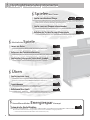 2
2
-
 3
3
-
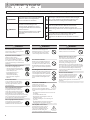 4
4
-
 5
5
-
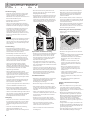 6
6
-
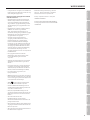 7
7
-
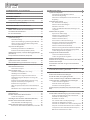 8
8
-
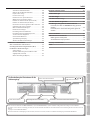 9
9
-
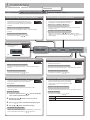 10
10
-
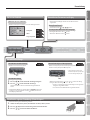 11
11
-
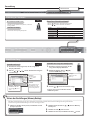 12
12
-
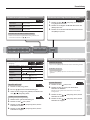 13
13
-
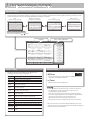 14
14
-
 15
15
-
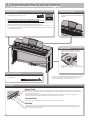 16
16
-
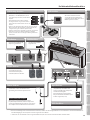 17
17
-
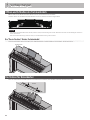 18
18
-
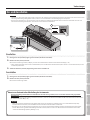 19
19
-
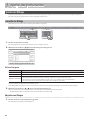 20
20
-
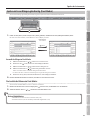 21
21
-
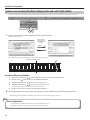 22
22
-
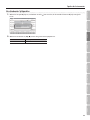 23
23
-
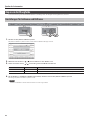 24
24
-
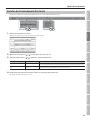 25
25
-
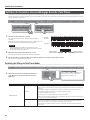 26
26
-
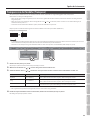 27
27
-
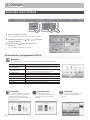 28
28
-
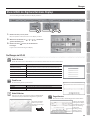 29
29
-
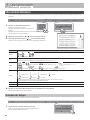 30
30
-
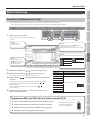 31
31
-
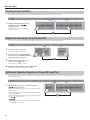 32
32
-
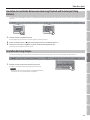 33
33
-
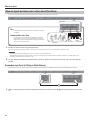 34
34
-
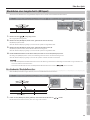 35
35
-
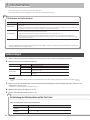 36
36
-
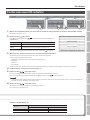 37
37
-
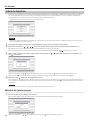 38
38
-
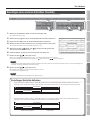 39
39
-
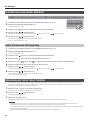 40
40
-
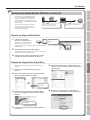 41
41
-
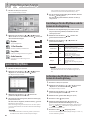 42
42
-
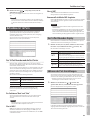 43
43
-
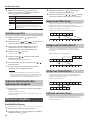 44
44
-
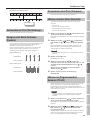 45
45
-
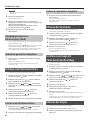 46
46
-
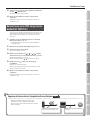 47
47
-
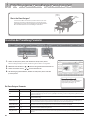 48
48
-
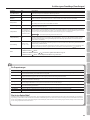 49
49
-
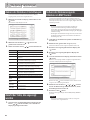 50
50
-
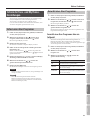 51
51
-
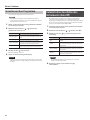 52
52
-
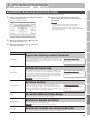 53
53
-
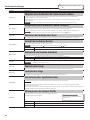 54
54
-
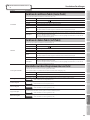 55
55
-
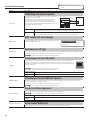 56
56
-
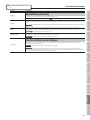 57
57
-
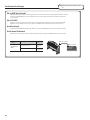 58
58
-
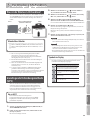 59
59
-
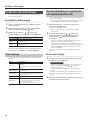 60
60
-
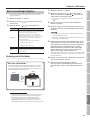 61
61
-
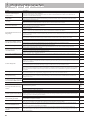 62
62
-
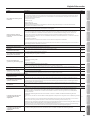 63
63
-
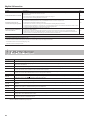 64
64
-
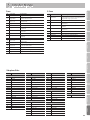 65
65
-
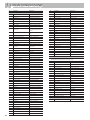 66
66
-
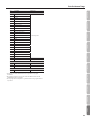 67
67
-
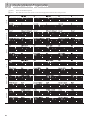 68
68
-
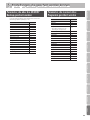 69
69
-
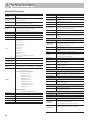 70
70
-
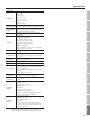 71
71
-
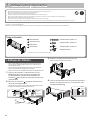 72
72
-
 73
73
-
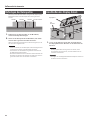 74
74
-
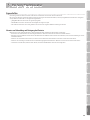 75
75
-
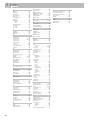 76
76
-
 77
77
-
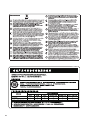 78
78
-
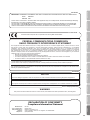 79
79
-
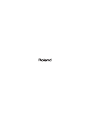 80
80
Roland HPi-50 Bedienungsanleitung
- Kategorie
- Empfänger
- Typ
- Bedienungsanleitung
Verwandte Artikel
-
Roland HP504 Bedienungsanleitung
-
Roland RG-3F Bedienungsanleitung
-
Roland RP501R Bedienungsanleitung
-
Roland LX-15e Bedienungsanleitung
-
Roland F-140R Bedienungsanleitung
-
Roland FP-50 Bedienungsanleitung
-
Roland V-Piano Bedienungsanleitung
-
Roland FP-30 Bedienungsanleitung
-
Roland F-130R Bedienungsanleitung
-
Roland RP401R Bedienungsanleitung